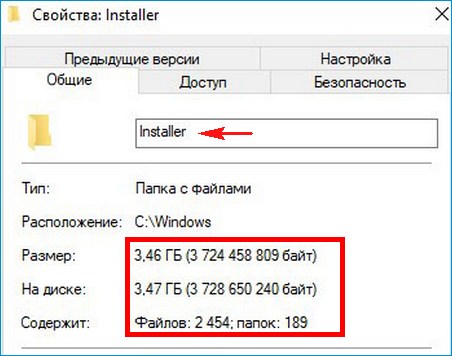Если вы используете какие-либо программы для анализа содержимого диска, то можете обнаружить, что в Windows 10 скрытая системная папка C:\Windows\Installer занимает много места: иногда сотни мегабайт, а иногда и гигабайты, отсюда и вопрос — что это за папка и что с ней можно, а чего нельзя делать.
В этой инструкции о том, можно ли удалять папку Windows\Installer, файлы в ней, к чему это может привести и есть ли возможность уменьшить занимаемое этой папкой место на жестком диске или SSD. Также может быть интересным: Как очистить место на диске C.
- Можно ли удалить C:\Windows\Installer
- Как очистить папку Windows\Installer в Windows 10
- Видео инструкция
Можно ли удалять файлы из C:\Windows\Installer в Windows 10
Если вы загляните в папку C:\Windows\Installer (папка скрыта по умолчанию, но в нее легко попасть, введя в адресную строку проводника путь к папке, либо включив показ и скрытых и защищенных системных файлов Windows 10), в ней вы обнаружите набор файлов с расширениями .msi и .msp, а также папки: состоящие из кодов и отдельные с расширением .tmp.

Можно ли это всё удалить? Короткий ответ: нет, не следует. Вы можете безопасно удалить лишь папки .tmp, но они и не занимают много места. Однако, существует возможность в какой-то степени очистить эту папку, о чем в следующем разделе.
А сначала о том, что представляют собой эти файлы в Windows\Installer — это файлы установщиков программ (тех, что установлены на вашем компьютере), использующих для установки службу «Установщик Windows» и они используются когда программа обновляется или когда вы её, наоборот, удаляете через «Панель управления» — «Программы и компоненты». Также они могут использовать для функции «Исправить установку». Соответственно, при их удалении могут возникнуть проблемы при выполнении этих задач.
Как очистить папку Windows\Installer
Иногда случается, что в этой папке присутствуют установщики программ .msi и .msp, более не используемые нигде в системе и такие файлы можно удалить, но для этого нужно определить, какие именно это файлы. Примечание: теоретически далее описанные шаги могут привести к нежелательным последствиям.
Для этого можно использовать бесплатную утилиту PatchCleaner, официальный сайт разработчика — https://www.homedev.com.au/Free/PatchCleaner (для загрузки используйте вкладку «Downloads» в верхней части описания программы).
После запуска PatchCleaner, утилита проанализирует содержимое указанной папки и, если среди файлов в C:\Windows\Installer окажутся файлы, которые более не используются (они будут отображены в разделах «Excluded by filters» и «Orphaned». Такие файлы можно сразу удалить (Delete) или переместить в указанную папку «Move» (лучше сначала использовать второй вариант, чтобы убедиться, что всё работает как прежде).

Также, если нажать по «Details» рядом с количеством найденных файлов, в том числе используемых в настоящее время (still used), можно увидеть информацию о том, каким программам соответствуют найденные файлы .msi и .msp, сколько места на диске они занимают и, возможно, принять решение об удалении некоторых из этих программ, если вы ими более не пользуетесь и они не требуются для правильного функционирования другого ПО.

Видео инструкция
Надеюсь, информация была полезной. К слову, о больших папках в Windows 10: вы можете очистить папку DriverStore\FileRepository.
Можно ли удалять папку «Installer»
При продолжительном использовании операционной системы можно заметить, что место на системном диске заканчивается, а очистка кеша и удаление ненужного софта не решают проблему, связанную с нехваткой памяти. У некоторых пользователей каталог под названием «Installer» занимает довольно много пространства, а если его открыть, то можно увидеть различные файлы с расширением MSI, TMP и MSP.
Размер папки «Installer» может разрастись до десятков гигабайт, особенно в тех случаях, когда регулярно скачиваются обновления для операционной системы и разное ПО. Здесь накапливаются инсталляторы и компоненты программ, патчи, апдейты, исправления и данные, которые используются для непосредственной установки и деинсталляции этих программ.
Если при использовании различных анализаторов места отображается информация, что папка «Installer» занимает много места, следует попробовать ее почистить. Конечно, сама папка легко удаляется с помощью стандартных способов, но делать этого мы крайне не рекомендуем, поскольку в результате гарантированно появятся различные проблемы не только с установленными программами, но и самой системой, и последствия могут быть непредсказуемые.
Сразу следует отметить, что каталог «Installer» по умолчанию скрыт, поэтому для просмотра содержимого потребуется включить отображение скрытых элементов. Как это сделать, читайте в нашем отдельном руководстве.
Подробнее: Отображение скрытых папок в Windows 10
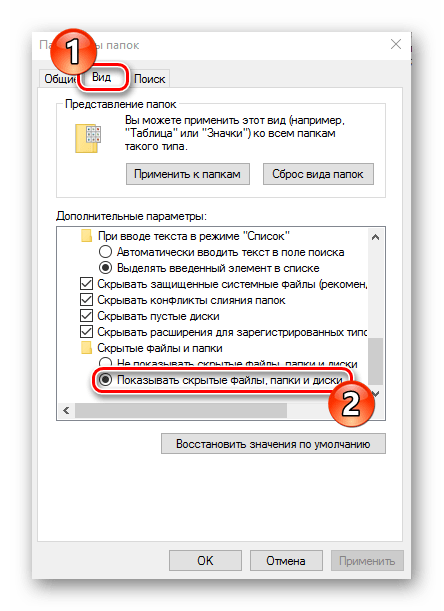
Файлы и папки с расширением TMP можно удалять без опасений, поскольку это временные данные, но они занимают мало места, поэтому их очистка не сильно изменит ситуацию.
Тем не менее, помимо важных файлов, необходимых для работы софта и системы, в папке «Installer» располагаются и такие данные, которые уже утратили актуальность. Только делать это нужно не вручную, а лучше воспользоваться специализированными утилитами, которые анализируют операционку и выявляют, какие файлы можно удалить без ущерба работоспособности Windows 10. Об этом мы поговорим в следующем разделе данной статьи.
Очистка папка «Installer»
Сразу следует отметить, что использование встроенной утилиты «Очистка диска» не даст никаких результатов, поскольку инструмент попросту не проверяет папку «Installer», поэтому, как уже говорилось, потребуется прибегнуть к помощи софта от сторонних разработчиков. Одним из наиболее популярных решений является бесплатная утилита PatchCleaner.
В теории даже использование специализированного программного обеспечения может привести к нежелательным результатам, поэтому предварительно лучше создать точку восстановления системы, что поможет откатить ее состояние к тому, что было до проверки и очистки файлов из папки «Installer».
Подробнее: Инструкция по созданию точки восстановления Windows 10
Скачать PatchCleaner с официального сайта
- Нажмите на кнопку выше, чтобы перейти к скачиванию инсталляционного файла утилиты с официального сайта разработчика. Перейдите на вкладку «Downloads».
- Подтвердите, что вы не робот, с помощью капчи, затем загрузите последнюю версию софта (на момент написания статьи — это версия 1.4.2.0), кликнув по кнопке «Download».
- После завершения скачивания запустите загруженный файл, дважды кликнув по нему.
- Подтвердите начало установки нажатием кнопки «Да».
- Кликните по кнопке «Next» в появившемся приветственном окне.
- Отметьте пункт «I Agree», чтобы подтвердить согласие на использование лицензии, и продолжите установку.
- Если требуется, выберите путь для установки утилиты, нажав на кнопку «Browse» и выбрав адрес через «Проводник».
- Продолжите установку, нажав на «Next», затем по завершении выберите «Close», чтобы выйти из мастера пошаговой установки.
- Запустите установленную утилиту и дождитесь окончания анализа системной папки.
- Те файлы из папки «Installer», которые не используются, отобразятся в строках «excluded by filters» и «orphaned».
- Эти файлы можно сразу удалить (кнопка «Delete») либо переместить в другое местоположение на диске («Move»). Рекомендуем сначала использовать функцию перемещения — это позволит убедиться, что после отсутствия файлов Виндовс и программы будут работать корректно. Спустя какое-то время (несколько дней или месяц — зависит от частоты использования ПК и установленного софта) их уже можно удалить обычным способом, чтобы освободить место на компьютере.
- Чтобы изменить папку для временного перемещения файлов из расположения «Installer», достаточно нажать на кнопку «Browse», затем указать нужный путь в открывшемся окне штатного «Проводника». Это может быть даже другой логический или физический диск.
- Также утилита предоставляет подробную информацию обо всех найденных в папке файлах, в том числе и тех, которые еще используются («still used»). Кликните по кнопке «details», чтобы посмотреть более детальные сведения.
- В новом окне вы увидите, сколько весит тот или иной файл, какой программе соответствует, расширения и другую информацию. Может быть, это поможет решить самостоятельно, какие файлы можно удалить.
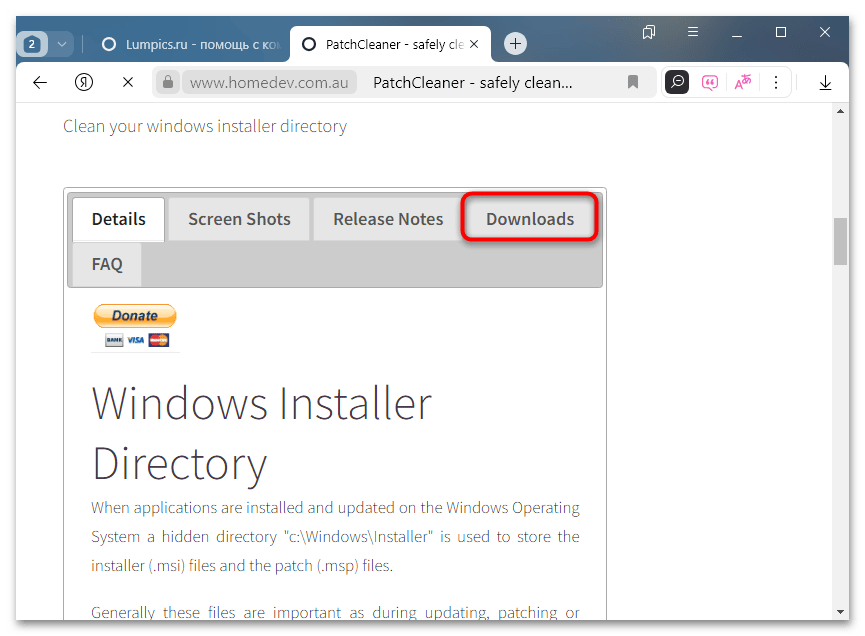
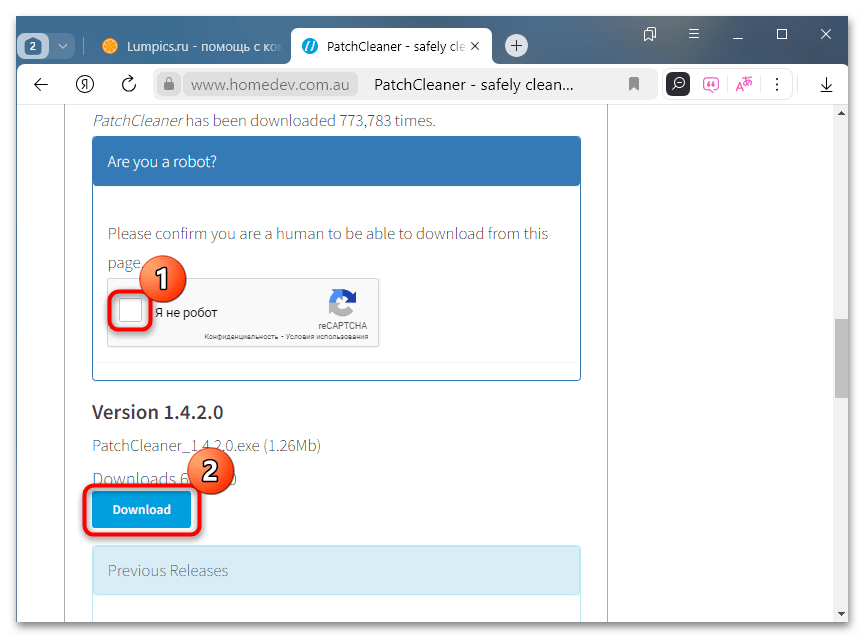
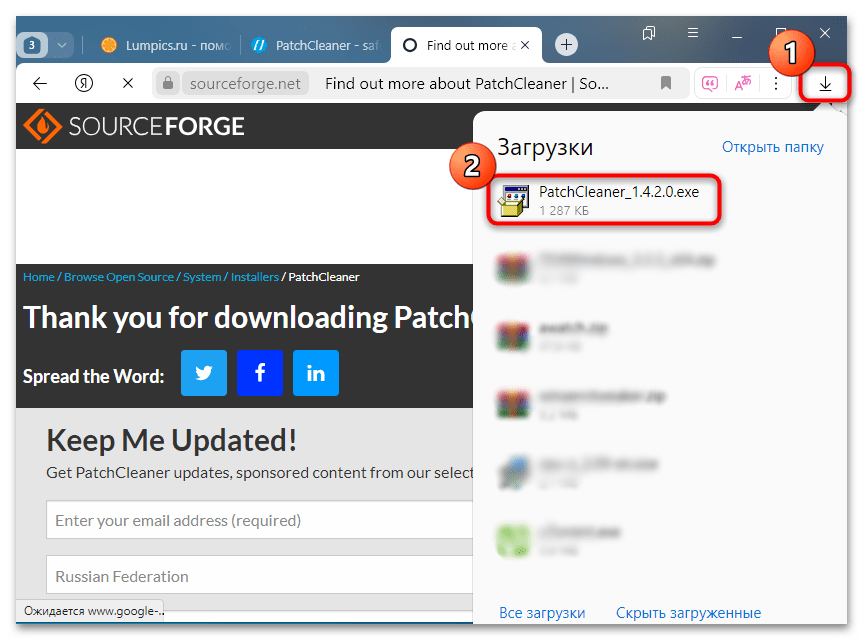
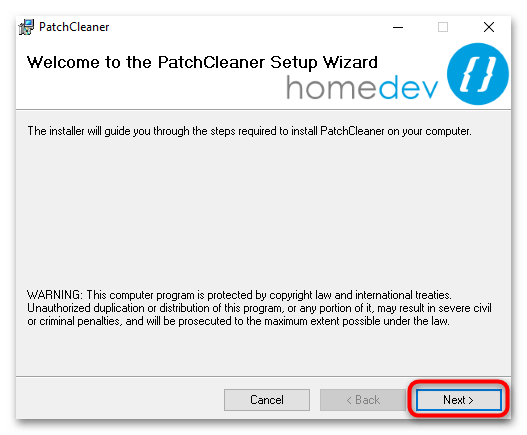
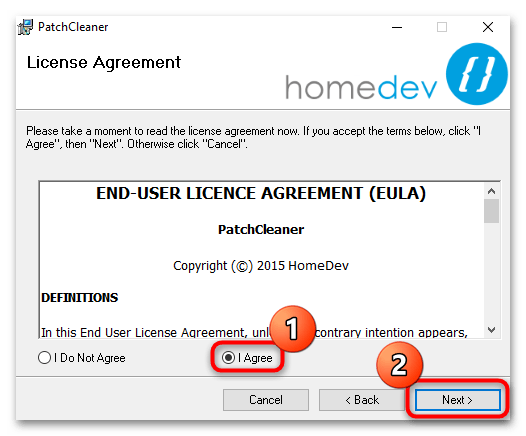
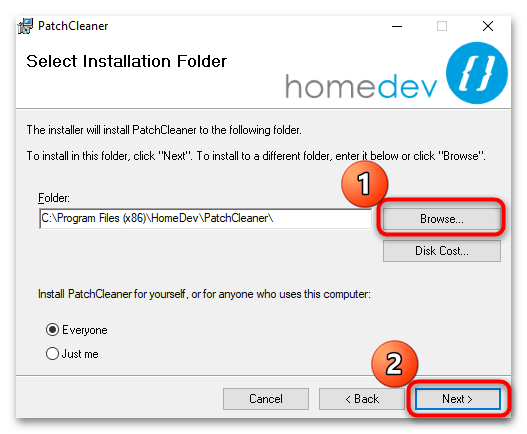
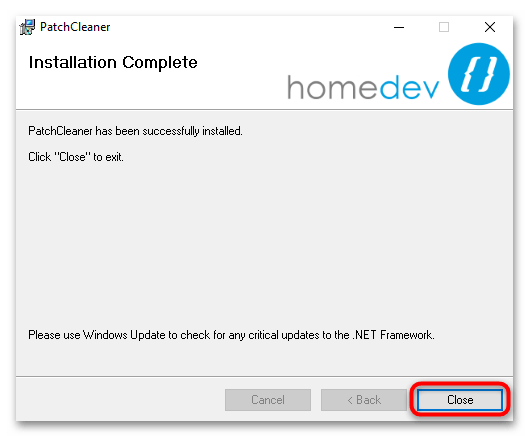
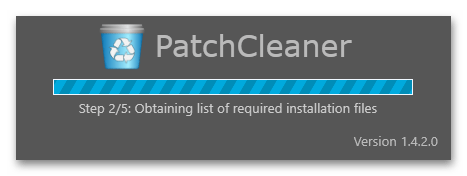
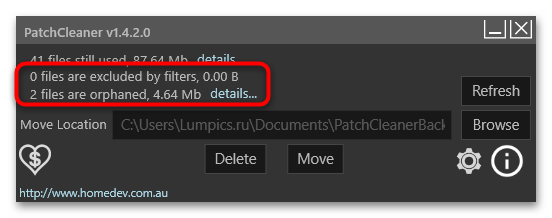
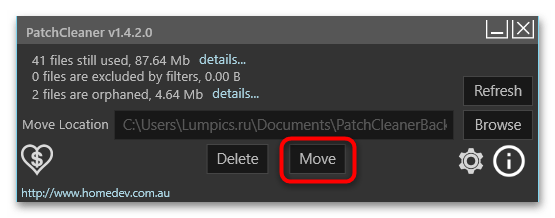
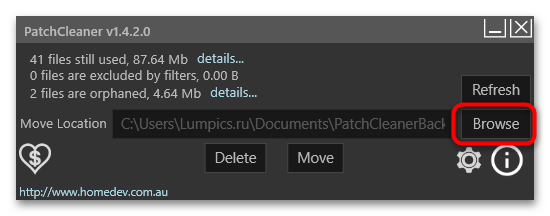
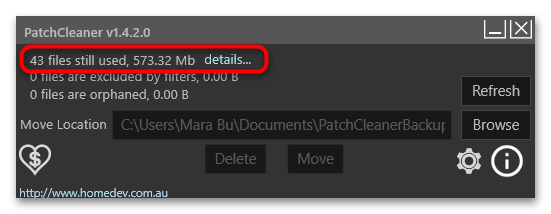
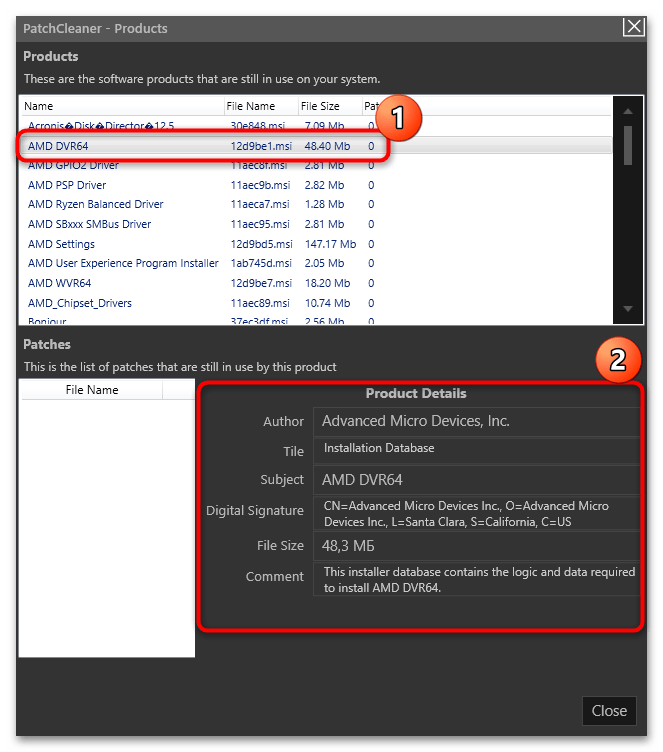
Если данных для удаления нет из-за того, что все файлы важны для функционирования системы и установленного ПО, а место на системном диске заканчивается, можно расширить пространство локального раздела, ведь для стабильной работы Виндовс требуется не менее 15 ГБ пространства. Делается это с помощью предустановленной утилиты или стороннего софта, о чем более развернуто мы писали ранее.
Подробнее: Расширяем системный диск в Windows 10
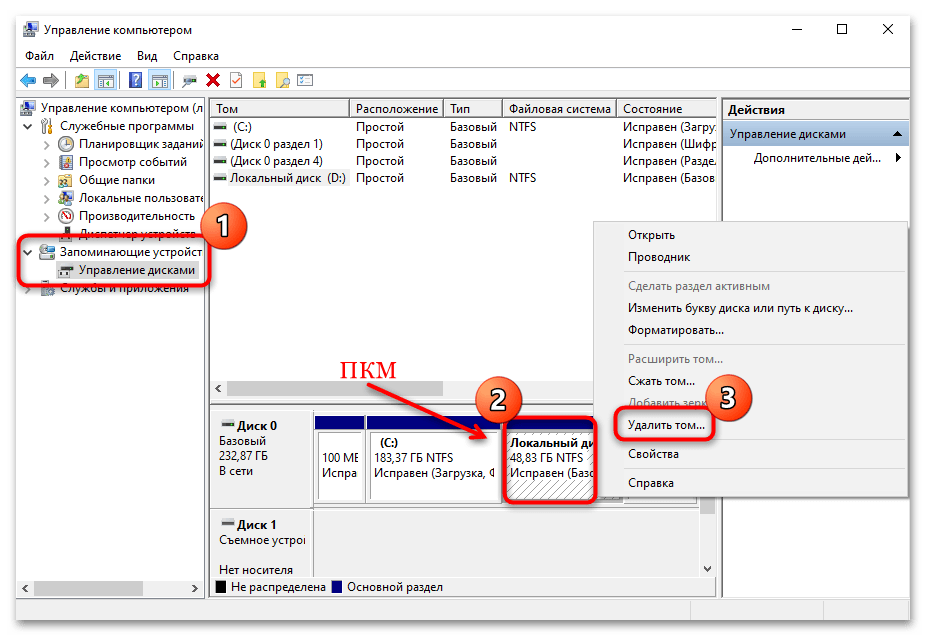
Наша группа в TelegramПолезные советы и помощь
Эта статья о том, как корректно и без отрицательных последствий очистить папку в Windows 10 (или более ранних версий), находящуюся по пути С:\Windows\Installer, которая занимает много места на диске.
И если размер вашей папки Installer уже превышает 20 гб или около того, значит вы пришли по адресу. Потому что это уже можно назвать проблемой и пора ее исправлять, пока каталог не увеличился настолько, что на системном разделе SSD или жесткого диска останется совсем мало свободного места. А это приведет к сбоям системы, невозможности установить новые обновления и к ряду других неполадок!
При этом сложных навыков не потребуется, за нас основное сделает программа, поэтому справится и новичок, если будет следовать точно по шагам ниже. Все действия займут всего минут 15 и, считайте, вы справились ?
Папка С:\Windows\Installer: можно ли удалить или очистить файлы?
УЗНАЙ за 10 МИНУТ все о папке Installer в Windows и ее очистке
В первую очередь нужно четко понимать, что ни в коем случае нельзя просто удалять или бездумно чистить файлы в папке Installer, даже если она сильно разрослась!
Специальная утилита Microsoft Installer (с ее помощью вы устанавливаете все программы в Виндовс) в этот каталог копирует установочные файлы с расширением MSI, чтобы была возможность любую программу удалить, восстановить или исправить (переустановить).
Наверняка знаете, что удаление любого софта в ОС Windows делается через специальный компонент: в Windows 10 — «Приложения», а в более старых версиях Windows — «Установка и удаление программ».
Так вот если просто бездумно удалить саму директорию Windows Installer или ее содержимое, то вы не сможете удалить ни одну из программ, использующих установщик Майкрософт Installer (практически все приложения его используют)!
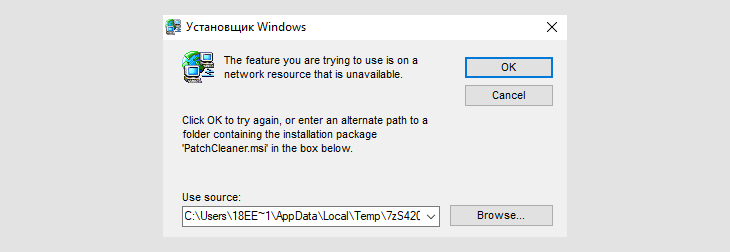
Ошибка Windows может возникнуть при удалении / изменении программы, если отсутствует файл из Installer
А также не сможете воспользоваться возможностью переустановить или изменить набор компонентов нужной программы. К примеру, у вас установлен Word и Excel, а добавить позже (после очистки той самой папки) PowerPoint уже не сможете.
Также в этой директории Installer Windows хранятся пакеты исправлений (файлы MSP), например, после обновлений, чтобы у пользователя была возможность вернуть все назад, выполнить восстановление (откат к штатным параметрам).
Что делать, если папка Installer Windows 10 занимает много места
Касается это и операционных систем Windows 8, 7, XP тоже.
Много — значит свыше 20 гигабайт. Чаще всего это уже ненормальный объем и стоит, как минимум запустить программу, как показываю ниже, для оценки, сколько она сможет удалить ненужных файлов.
А так все зависит и от количества установленных на компьютере программ. Может у вас объем памяти на диске «С» около 1 000 гб и установлена сотня или более программ, от которых конечно накопится пара десятков гигов в папке С:\Windows\Installer.
Способ 1: Очистка Windows Installer c помощью PatchCleaner
Программа для автоматической чистки папки Installer в Windows называется PatchCleaner, она бесплатна и скачать ее можно с официального сайта разработчика » (и вот запасная ссылка). На открывшейся странице поставьте галочку в окне капчи и нажмите «Download» под последней версией (сейчас 1.4.2.0).
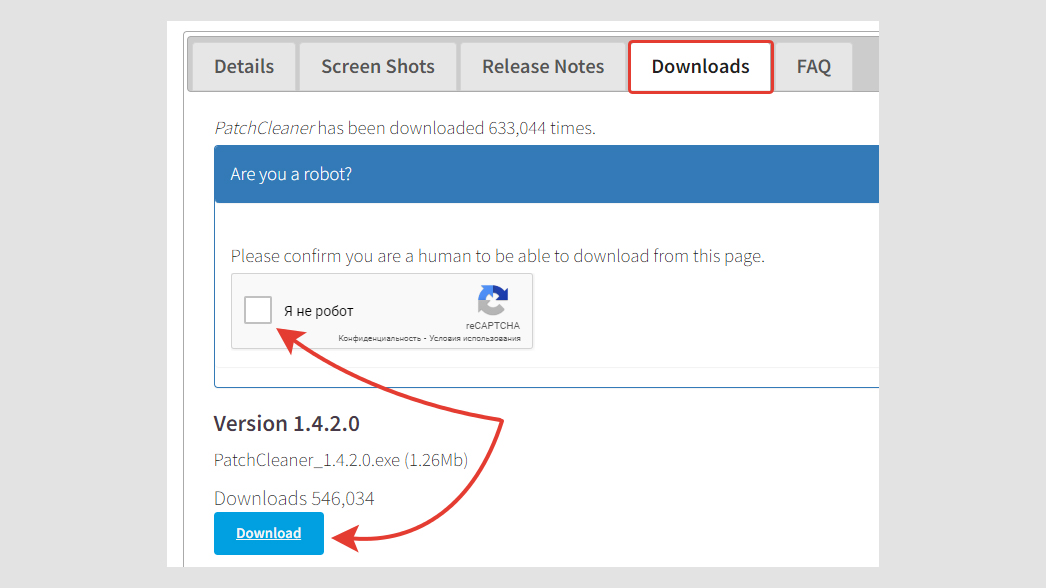
Загрузка Patch Cleaner для Windows
Теперь запускаем скачанный файл инсталлятора и начнется процесс установки, где просто нажимайте кнопку «Продолжить» (Next или аналогичную) до самого конца, никаких настроек не требуется.
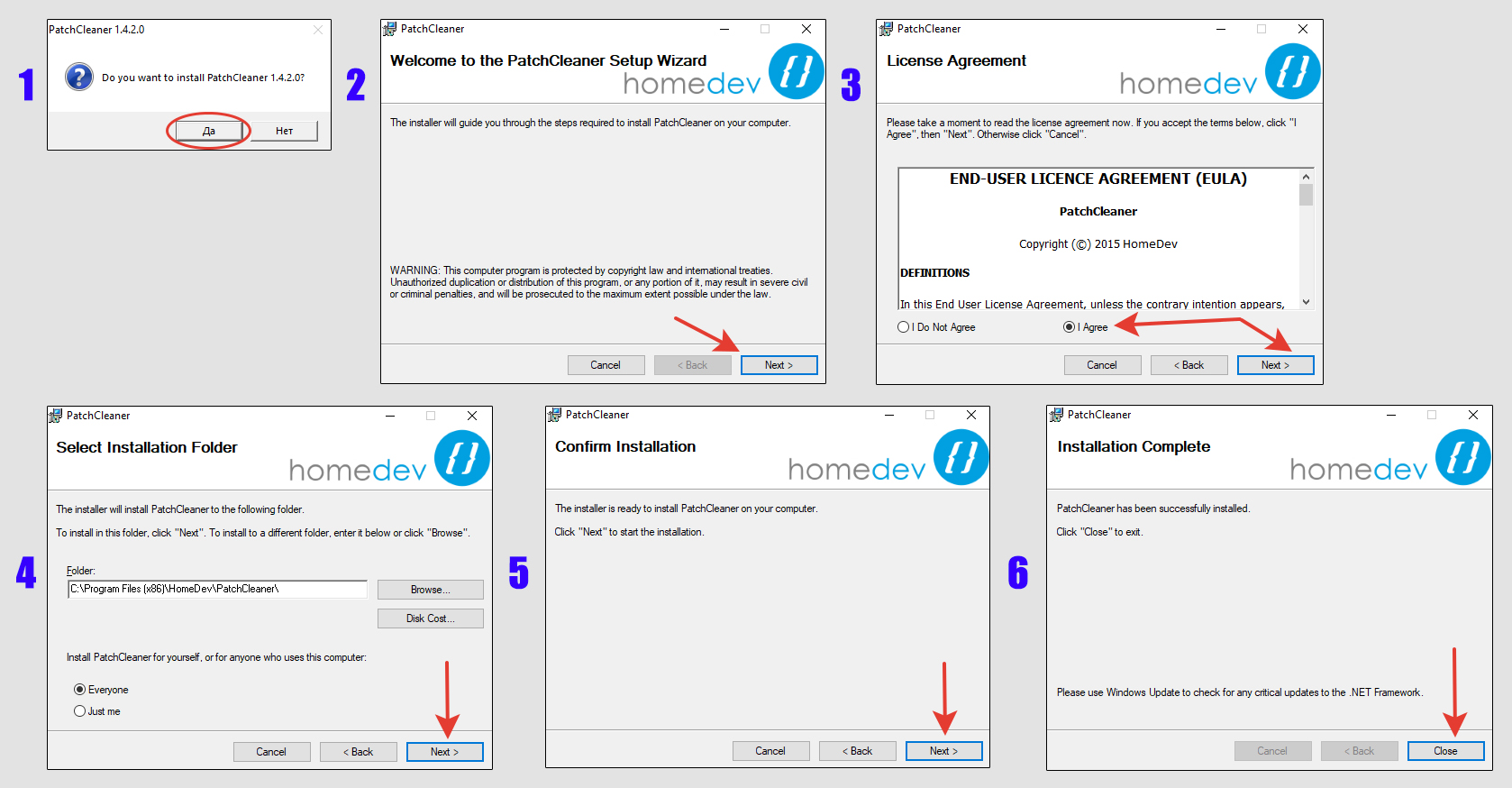
Порядок инсталляции программы для очистки каталога Install
На рабочем столе Windows появится ярлык для запуска, открываем и будет запущено 5 коротких этапов очистки. Нам моем 120 гб SSD диске процесс занимает несколько секунд. Возможно увеличение времени до нескольких минут, если у вас огромный объем диска или используется HDD накопитель.
После сканирования, в окне будет указана вся нужная информация о папке Installer:
- Сколько файлов используется системой и их объем — files still user. Их мы не сможем удалить.
- Сколько файлов не нужны в Windows и их общий размер (строка «files are orphaned»). Это как раз то, что мы можем очистить или переместить.
- Нажав на «detail» рядом с нежуными файлами, в отдельном окне мы можем посмотреть, за какие программы с ними связаны. Например, вижу что один из них в моем случае отвечает за видеоредактор Camtasia.
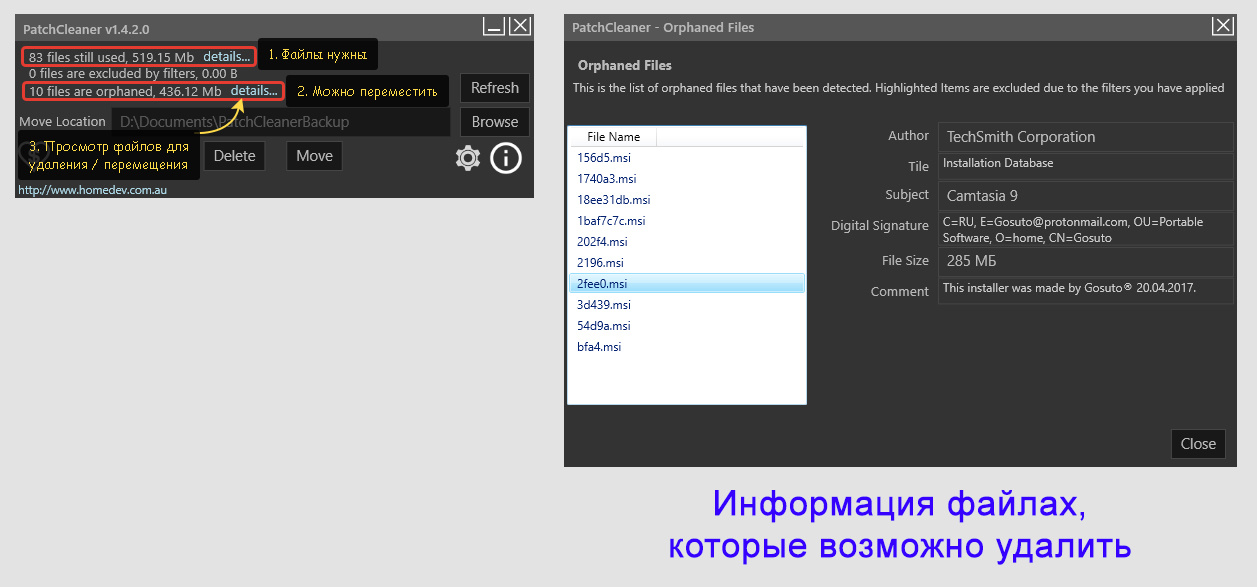
На моем ПК сейчас можно очистить 436 мегабайт и используется Windows 519 Мб
Далее все просто. Я рекомендую вам не просто начисто удалять то, что обозначила программа, а воспользоваться перемещением этих файлов в папку на другом локальном диске. Тем самым мы и каталог Windows Installer очистим и оставим на всякий случай копию на другом диске, где нет проблем со свободным пространством.
Хоть на моей практике не случалось ложных срабатываний программы и удалений
нужных
файлов из Installer, все равно стоит перестраховаться, чем потом локти кусать.
- В строке «Move Location» будет указана стандартная папка, в которую переместятся файлы. Обычно — это отдельная папка в «Документах» пользователя и проще ее и оставить. Если вы хотите поменять ее, нажмите Browse и выберите другую. Главное, чтобы новая папка располагалась на другом диске, иначе смысла от перемещения файлов из Installer никакого нет ?
- Затем нажимаем Move, программа запросит подтверждение, кликаем Yes. Начнется перемещение, длительность которого зависит напрямую от количества и веса файлов в Installer. И после завершения нажмите «Ок».

Перемещение файлов из С:\Windows\Installer в другое расположение
Вот и все!
Ну а если вы хотите просто удалить, без резервной копии, то нажмите «Delete».
Способ 2: Перенос каталога Installer на другой раздел диска и ссылка на него
Есть еще один вариант — изменить расположение папки Installer Windows, разместив ее на другом диске, но при этом система будет думать, что папка на месте и функционировать будет корректно.
К этому варианту имеет смысл прибегнуть только в одном случае: если даже после очистки объем файлов в Installer все равно слишком сильно и быстро растет, например, из-за большого количества установленных приложений на компьютере. Хотя если у вас настолько много установлено, то и диск должен быть большей емкости, подумайте об этом ?
Тем не менее, вариант переноса есть и я его покажу, хотя сам бы к нему не прибегал, ведь есть 1-й вариант.
Суть заключается в том, что при помощи создания символьной ссылки мы заставим Windows думать, что папка на самом деле находится на своем месте (на диске «С»), но физически расположена не там.
Для этого сначала нам нужно скопировать всю папку в новое расположение. Поскольку целевая папка является системной и скрыта от наших глаз, потребуется сначала включить отображение «Скрытых и системных» файлов / папок. Это несложно, все объяснил в отдельной заметке по ссылке выше.
Теперь в проводнике переходим по пути С:\Windows и копируем папку Installer, после чего вставляем в любую папку на другом диске (например, вставил на раздел «E»). Главное, чтобы она вам не мозолила глаза и случайно ее потом не удалили ?
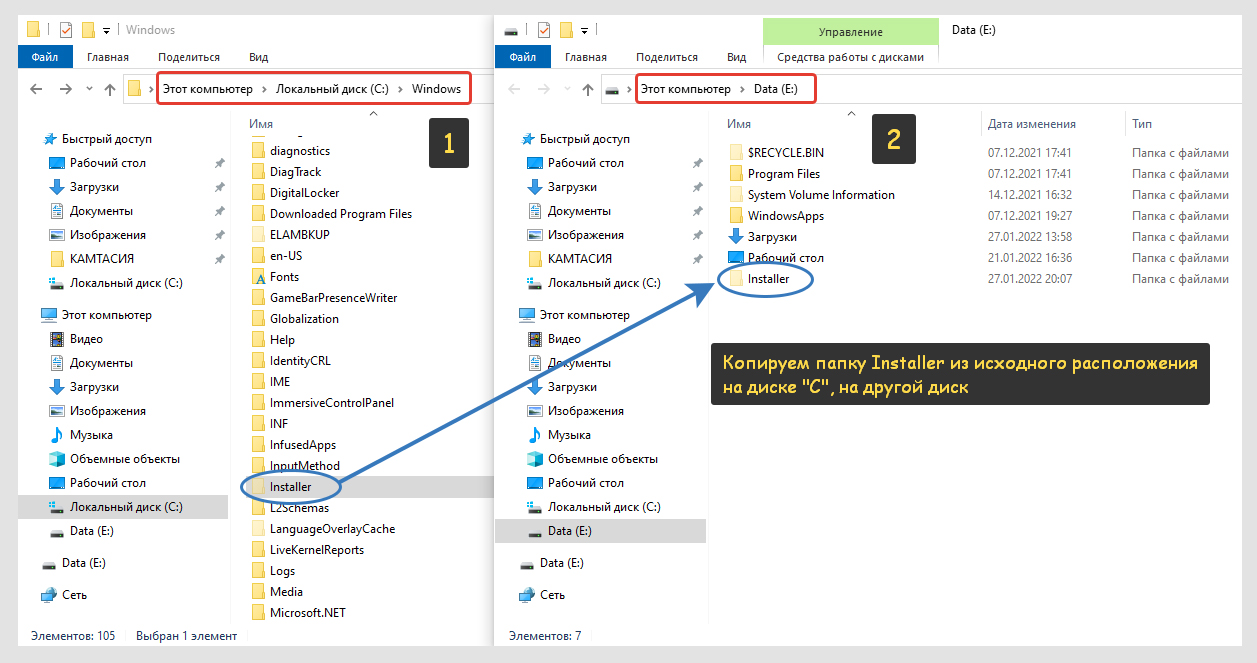
Копирование папки с инсталляторами на другой раздел Windows
Далее удаляем Installer из ее начального расположения, т.е. с C:\Windows, чтобы не занимала больше там место.
После открываем командную строку от имени администратора (инструкция по ссылке).
Осталось ввести одну команду (лучше скопируйте ее прямо отсюда и вставьте в окно консоли):
mklink /j "C:\Windows\Installer" "E:\Installer"
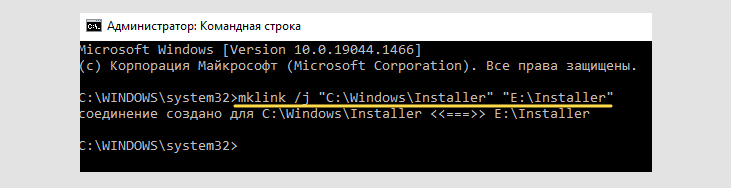
Создание символьной ссылки в командной строке
Только вместо E:\Installer укажите свой путь к целевой папке (куда вы переместили Installer), поскольку у вас это может быть другое место.
Это все! Теперь, если заглянуть снова в каталог C:\Windows, вы вновь увидите там Installer, но уже со значком в виде стрелочку, что означает ссылку на другое расположение. А система будет думать, что папка на месте, как и прежде.
Основные выводы
Итак, если у вас папка C:\Windows\Installer заполнена десятками гигабайт, то однозначно пора в ней навести порядок, чтобы не допускать совсем критической ситуации. И сейчас я показал 2 способа:
- Через программу PatchCleaner. Рекомендую этот вариант, поскольку он очень простой и реально безопасный!
- При помощи переноса папки в другое расположение. Не так просто как в первом случае, но в ситуациях, когда у вас установлено много программ в Windows, а системный диск при этом маленький, этот метод тоже годится.
Кстати, случай с безмерным заполнением этой папки — весьма частый. Однажды ко мне обратилась сестра с проблемой недостатка свободного места на разделе «С». Покопался и увидел, что Installer занимает почти 40 гб. Решил проблему первым способом ?
Конечно же место на системном разделе может съедать не только та папка, поэтому рекомендую изучить мою подробную заметку по очистке диска «C», чтобы найти, что занимает драгоценное пространство и что с этим делать.
Напишите, пожалуйста, в комментариях, смогли решить проблему? И по какому способу. Также рад буду ответить на любые вопросы по теме статьи, обращайтесь.
Всем привет! Если вы читаете эти строки, то скорее всего наткнулись на папку:
C:\Windows\Installer
Сам раздел может занимать достаточно много места в Windows 10 и 11. Ниже мы рассмотрим – для чего этот раздел нужен и как его безопасно очистить, без вреда для загружаемой операционной системы.
Содержание
- Назначение папки
- Можно ли как-то очистить эту папку от лишнего?
- Видео
- Задать вопрос автору статьи
Назначение папки

Сама папка скрыта от глаз. Поэтому её можно увидеть, если включить галочку просмотра скрытых элементов. Второй вариант – это напрямую ввести путь в адресную строку проводника:
C:\Windows\Installer
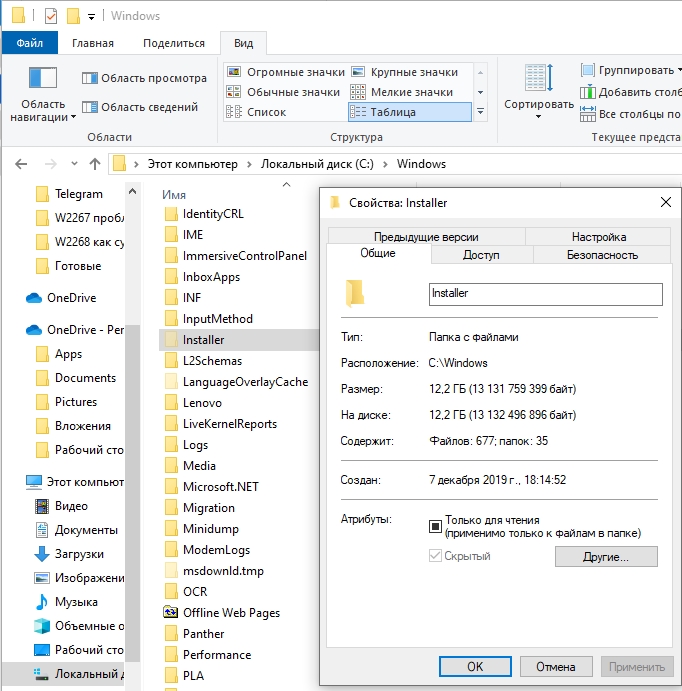
Раздел может занимать достаточно много места – до нескольких десятков гигабайт. И это может стать критичным, если у вас и так мало места на диске C. В папке можно заметить файлы с расширением MSI, MSP, папки TEMP и дополнительные файлы с кодами.
Для чего нужны эти файлы? Они используются всеми установленными программами во время двух ситуаций – когда выбранная программа обновляется, или когда вы будете её удалять. Если же какого-то файла обнаружено не будет, то возникнут трудности с этими процедурами
Можно ли удалить папку Installer в Windows 10 и 11? Нет, это делать ни в коем случае нельзя. Иначе вы не сможете потом нормально и без ошибки деинсталлировать приложения с ПК. Про обновления можно сказать аналогично.
Если у вас возникли проблема с объёмом системного раздела, то советую использовать статьи и инструкции по теме:
- Как очистить диск С.
- Как очистить компьютер от мусора.
Можно ли как-то очистить эту папку от лишнего?
Есть правда способ немного очистить папку Installer. Для этого можно использовать стороннюю программу PatchCleaner. Приложение ищет в папке Installer все ненужные файлы и потом их удаляет. Хотя можно вместо удаления перенести всё лишнее в другую папку (на всякий случай).
Скачать PatchCleaner
ПРИМЕЧАНИЕ! Нет 100% вероятности, что установленные программы на ПК, после этого будет работать нормально. Поэтому еще раз подумайте – надо оно вам или нет. Да, многие рекомендуют эту программу, но у неё все же есть небольшой шанс поломать логику работы какого-то установленного приложения на вашем ПК. Держите это в голове.
- Устанавливаем программу.
- Запускаем.
- Пойдет анализ папки. В двух строчках выше вы увидите, какие файлы можно будет удалить.
- Я все же советую не удалять их полностью, а для начала перенести с помощью команды «Move».
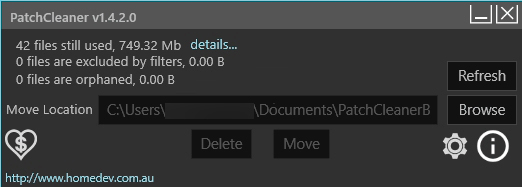
Если напротив выделенных строк нажать «Details», то откроется окошко, где будут указаны, как сами файлы (File Name), так и программы, к которым эти файлы относятся. Если этого приложения у вас уже больше нет, то можно смело их удалять. До новых встреч на портале WiFiGiD.RU.
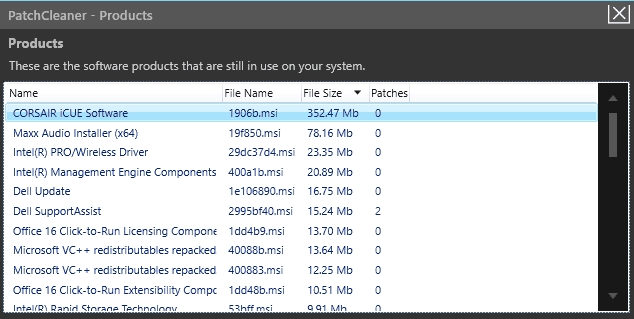
Видео
Привет всем! Очень часто читатели интересуются, можно ли удалить папку Windows Installer из операционной системы, так как её содержимое занимает на диске (C:) более 5 Гб и находятся в ней файлы с весьма странными названиями. Друзья, удалять данную папку ни в коем случае нельзя, но её можно уменьшить в размере с помощью очистки, а лучше и вовсе переместить с раздела (C:) на другой раздел или физический диск.
По моему опыту, обращают внимание на эту папку в основном только тогда, когда на диске (C:) заканчивается свободное пространство, а увеличить его за счёт другого диска по каким-либо причинам нельзя. Тогда пользователи пускаются в эксперименты: производят процесс очистки, переносят на другой диск файл подкачки, отключают спящий режим, уменьшают размер корзины, но это помогает лишь на время и тогда начинается исследование диска (C:) с помощью специальных утилит анализа дискового пространства. Эти приложения быстро показывают самые большие объекты на системном диске, среди которых обычно оказываются папки: C:\Windows\WinSxS и C:\Windows\Installer, последняя удаляется без проблем, вот только спустя некоторое время с виндой начинает твориться что-то неладное, при попытке удаления какой-нибудь программы выходят различные ошибки.
Дело в том, что в этой папке хранится информация о всех программах, обновлениях, исправлениях, распространяемых пакетах и других компонентах, установленных в вашей Windows. Да, данная папка может занимать более 5 Гб дискового пространства, но если её удалить, система перестанет владеть информацией об установленных приложениях, последствия этого могут быть самые разные, но все они достаточно неприятные. Поэтому удалять каталог Installer ни в коем случае нельзя, но его можно значительно уменьшить, так как в нём кроме необходимых системе компонентов хранятся и отработавшие своё файлы. Определить, что можно удалить в этой папке, а что нет, сможет специальная программа. Также существует более кардинальный вариант, это перенести папку Installer на другой раздел HDD или другой физический диск.
Итак, каталог Windows Installer является не просто скрытой папкой. Всё его содержимое относится к защищённым системным файлам! Чтобы увидеть папку, включите в системе отображение защищённых системных файлов,
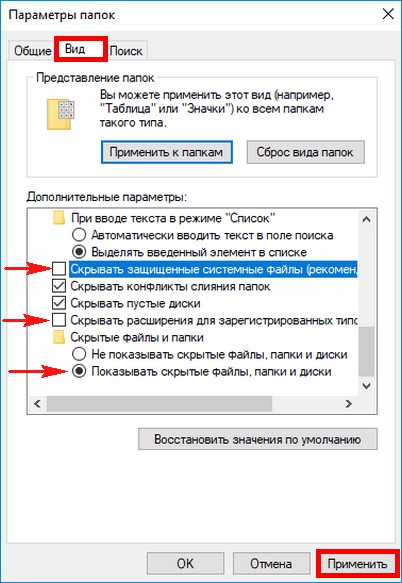
В моём случае размер папки почти 6 Гб. Многовато.
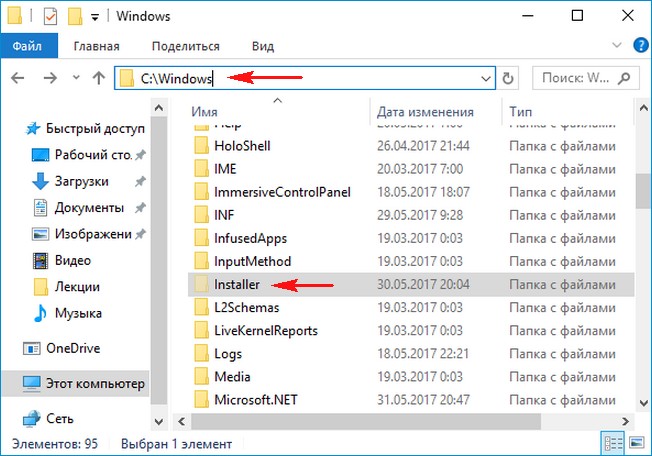
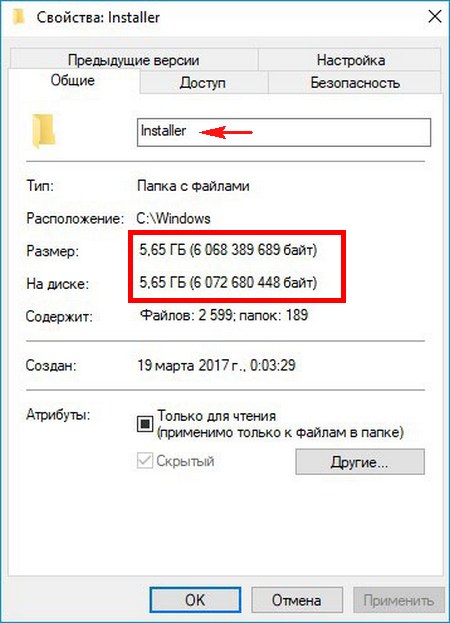
Скачиваем программу
PatchCleaner
на моём облачном хранилище, устанавливаем и запускаем её.
Происходит моментальный анализ каталога Windows Installer.
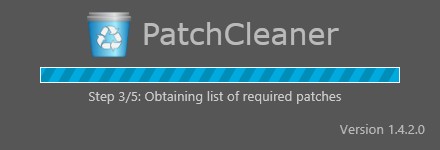
Информация 273 files still used, 3.91 Gb, говорит сколько файлов еще необходимы системе и их удалить не получится.
Информация files are orphaned, 2.18 Gb, сколько файлов можно удалить.
Жмем «Delete» и программа начинает работать.
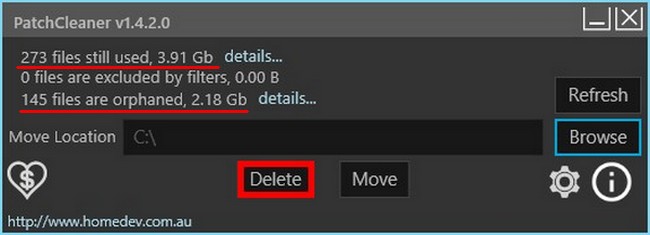
Yes
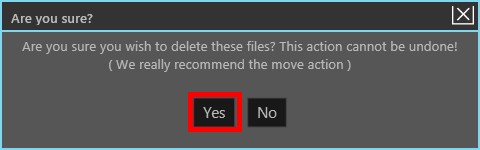
ОК
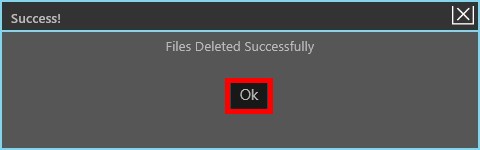
В папке C:\Windows\Installer осталось 273 файла общим размером 3.91 Gb.
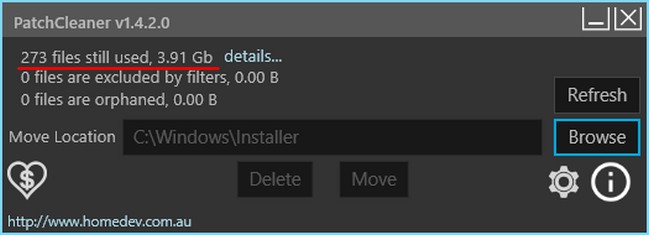
Как видим, размер папки после очистки всё равно достаточно большой и если вы захотите перенести её на другой диск, то сделать это можно так.